

 > Tutoriels >
> Tutoriels >
Vous souhaitez mettre de la musique sur une clé USB pour l'utiliser dans votre voiture, sur un lecteur de musique portable ou pour stocker des fichiers ? Mais vous êtes bloqué par les restrictions imposées par les services de streaming en ligne ? Cet article vous fournit le guide le plus complet pour enregistrer de la musique sur une clé USB. Que vous souhaitiez transférer de la musique en streaming comme Spotify, YouTube Music, Apple Music sur une clé USB pour votre collection personnelle, ou que vous souhaitiez télécharger gratuitement de la musique libre de droits sur une clé USB pour une utilisation commerciale, vous trouverez toutes les réponses dans cet article !

Bien que les services de musique en ligne soient très pratiques, enregistrer de la musique sur une clé USB reste l'une des meilleures options pour écouter de la musique à tout moment et en tout lieu, car cela ne dépend ni du réseau ni d'un appareil spécifique.
🚗 Écouter de la musique en voiture : la plupart des autoradios modernes sont équipés d'un port USB. En copiant votre musique sur la clé, vous pouvez l'écouter où que vous soyez, sans dépendre d'Internet.
📤 Transfert de fichiers facile : le transfert de chansons sur USB est une étape simple, il suffit de le brancher sur votre ordinateur et de copier les fichiers sur USB en un seul clic.
🌍 Compatibilité universelle : la plupart des lecteurs multimédias, des haut-parleurs, des téléviseurs et des ordinateurs reconnaissent directement les clés USB, ce qui vous permet d'écouter la musique stockée dans n'importe quel environnement.
🗂Sauvegarde de votre bibliothèque musicale : vous pouvez facilement sauvegarder votre bibliothèque musicale sans craindre de perdre des fichiers en cas de problème avec le disque dur de votre ordinateur ou un autre périphérique.
Avant de copier vos morceaux, il suffit de vérifier quelques points simples :
En ce qui concerne la source de votre musique, vous pouvez utiliser vos propres fichiers ou de la musique libre de droits. Toutefois, si votre musique provient de sources de streaming telles que Spotify, YouTube Music, Apple Music, etc., vous aurez besoin d'un logiciel spécialisé pour la convertir dans un format standard.
NoteBurner Music One est un outil de conversion musicale tout-en-un qui permet aux utilisateurs de convertir de la musique provenant de Spotify, YouTube Music, Apple Music, Deezer, SoundCloud et de nombreuses autres plateformes populaires vers des formats open source MP3, AAC, FLAC, WAV, ALAC et AIFF. Il dispose d'un lecteur web intégré pour divers médias de streaming musical, comme Spotify par exemple, il vous suffit de l'utiliser pour télécharger par lots vos playlists Spotify au format MP3 et les transférer sur USB en un seul clic.
Il prend également en charge la conservation des balises ID3 pour la musique, ce qui vous permet d'organiser la musique clairement sur la clé USB, de sorte qu'il est plus facile d'être reconnu par votre autoradio.
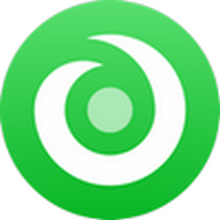
Étape 1Installez et ouvrez NoteBurner Music One, puis sélectionnez le streaming musical que vous souhaitez mettre sur USB dans l'interface principale, ce tutoriel prend YouTube Music comme exemple.
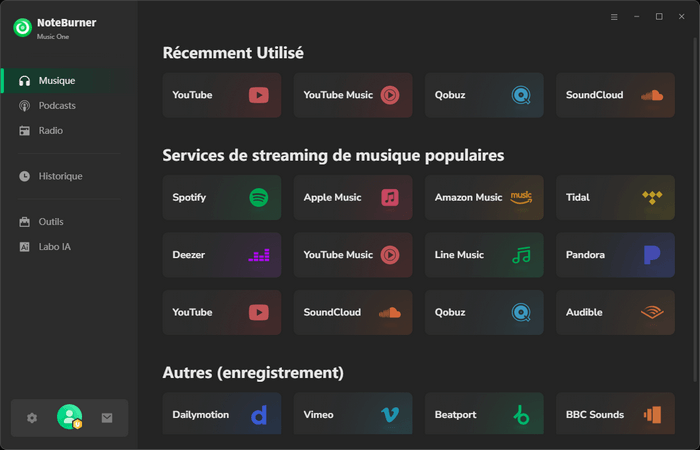
Étape 2Dans le lecteur web intégré de YouTube Music, sélectionnez la playlist ou l'album que vous souhaitez télécharger et cliquez sur le bouton vert, NoteBurner analysera toutes les chansons, sélectionnez tout ou partie et cliquez sur Ajouter.
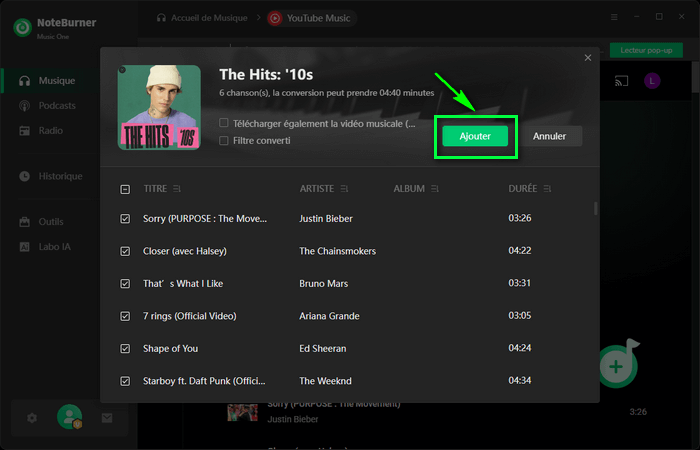
Étape 3Cliquez sur le bouton Paramètres pour sélectionner le format de sortie (MP3 recommandé pour l'autoradio, FLAC pour conserver la qualité), la qualité sonore, l'emplacement de stockage, les balises ID3 conservées et autres, pour les chansons à télécharger.
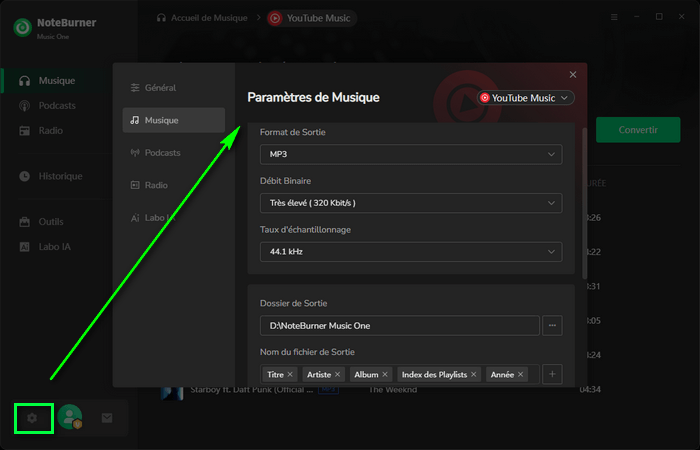
Étape 4Enfin, cliquez sur Convertir pour commencer à télécharger toutes les chansons. Une fois le téléchargement terminé, vous pouvez voir toutes les chansons dans le module Historique. Cliquez sur l'icône de fichier à côté d'une chanson pour accéder à l'emplacement de la chanson.

Étape 1Prenons l'exemple de Windows 11. Branchez votre clé USB sur votre ordinateur et ouvrez-la. Pour une gestion plus simple, vous pouvez créer un dossier sur la clé USB pour stocker votre musique.
Étape 2Ouvrez le dossier musical que vous venez de télécharger et faites-le glisser directement sur la clé USB. Vous pouvez également utiliser le raccourci Ctrl+A pour sélectionner toutes les musiques, puis appuyer sur Ctrl+C pour les copier, et enfin appuyer sur Ctrl+V pour les coller sur la clé USB.
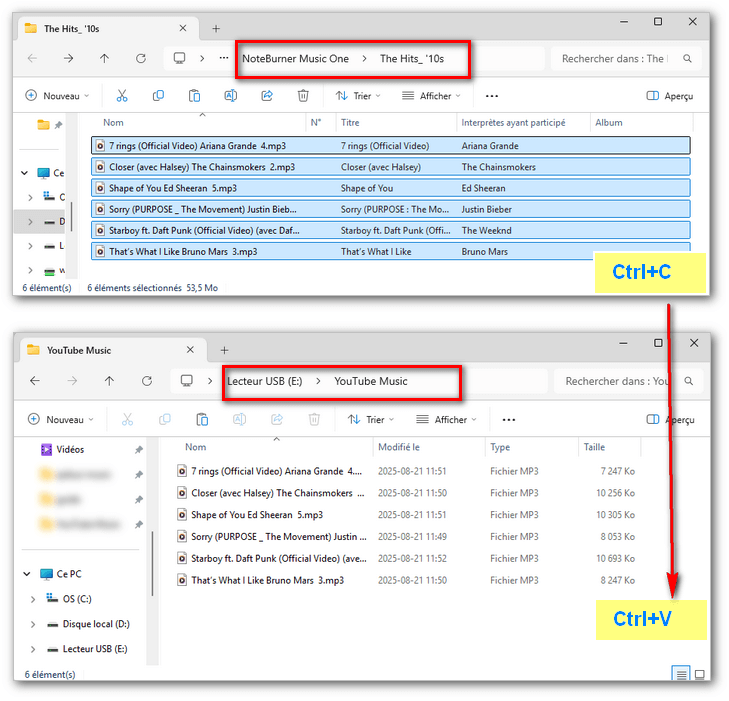
NoteBurner Music One est également compatible avec les ordinateurs Mac. Si vous utilisez la version Mac, suivez les étapes suivantes pour transférer la musique téléchargée vers une clé USB.
Étape 1Connectez la clé USB à votre Mac. Elle apparaît généralement sous Emplacements dans la barre latérale du Finder (ou sur votre bureau).
Étape 2Ouvrez le dossier dans lequel vous avez téléchargé la musique depuis NoteBurner Music One. Sélectionnez la musique téléchargée et faites-la glisser vers l'icône de la clé USB du Finder. Attendez que la copie soit terminée.
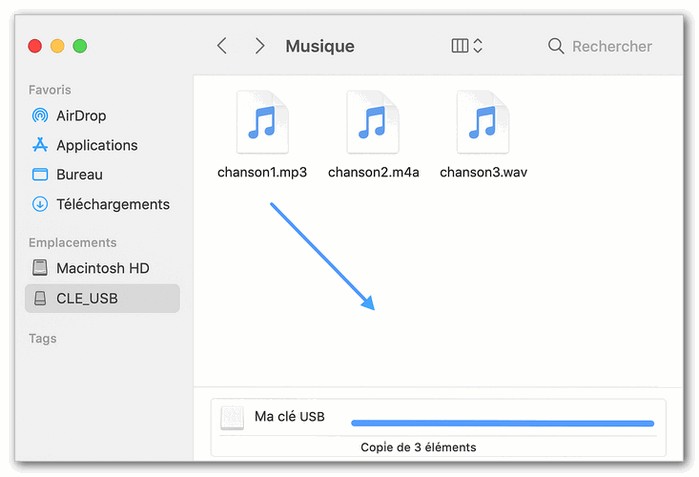
Si vous cherchez à télécharger de la musique libre de droits à transférer sur une clé USB, voici quelques sites Web qui vous permettent de télécharger de la musique MP3 légalement et gratuitement, et vous pouvez utiliser les chansons téléchargées à des fins commerciales.
Nous utiliserons le site Web Bensound comme exemple pour montrer comment télécharger gratuitement de la musique sur une clé USB.
Étape 1Accédez au site web de Bensound et cliquez sur FREE MUSIC dans la barre de navigation supérieure. Vous verrez alors la liste de toutes les musiques libres de droits. Cliquez sur Free Download à côté de la chanson pour télécharger gratuitement la chanson sur votre ordinateur en local.

Étape 2Cliquez sur l'icône de téléchargement dans le coin supérieur gauche du navigateur, recherchez la musique téléchargée dans Téléchargements de l'ordinateur, puis copiez-la et collez-la sur votre clé USB.
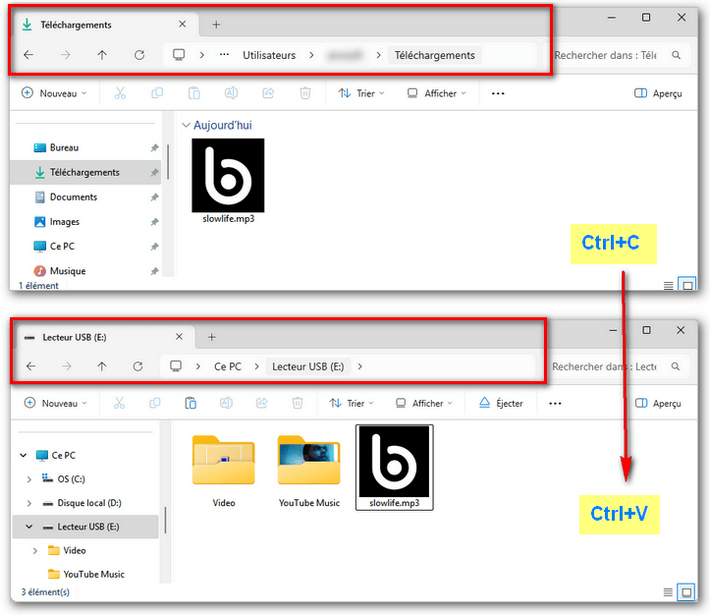
Tout d'abord, il est recommandé de convertir votre musique au format MP3, compatible avec la plupart des autoradios. Pour les autoradios récents, choisissez une clé USB au format exFAT (taille de fichier illimitée), pour les autoradios plus anciens, choisissez une clé USB au format FAT32 (les fichiers ne doivent pas dépasser 4 Go).
Une fois que la musique et la clé USB sont prêtes, transférez la musique de votre ordinateur vers la clé USB. Il est recommandé de créer un dossier personnel dans le répertoire racine de la clé USB et d'utiliser un nom de fichier simple tel que /MUSIC pour faciliter la lecture par l'autoradio. Enfin, branchez la clé USB sur votre autoradio.
Pour une compatibilité maximale avec la plupart des autoradios, le format de musique idéal sur votre clé USB est le MP3. C'est le format le plus universellement reconnu. Pour un bon équilibre entre qualité audio et taille de fichier, un débit de 192 à 256 kb/s est généralement recommandé.
La première chose à faire est de rechercher de la musique gratuite. Vous pouvez télécharger de la musique gratuitement à partir des sites web recommandés dans la partie 4 de cet article et les enregistrer sur votre ordinateur, puis les transférer sur votre clé USB.
NoteBurner Music One prend en charge les plateformes YouTube et YouTube Music. En suivant les étapes de Partie 3 de cet article, vous pouvez transférer n'importe quelle musique YouTube sur USB.
Cet article est le guide le plus complet sur le téléchargement de musique sur USB ! Que vous souhaitiez
 Et après ? Téléchargez NoteBurner Music One maintenant !
Et après ? Téléchargez NoteBurner Music One maintenant !

Convertissez les pistes de musique en streaming en MP3, AAC, FLAC, WAV, AIFF ou ALAC.

Convertissez des chansons, des listes de lecture ou des podcasts de Spotify en MP3, AAC, WAV, FLAC, AIFF et ALAC.

Téléchargez des chansons de YouTube Music à une vitesse 10 fois supérieure.

Convertissez Apple Music, iTunes M4P ou vos livres audio en MP3, AAC, WAV, FLAC, AIFF et ALAC.

Téléchargez la musique de Deezer en MP3, AAC, WAV, FLAC, AIFF et ALAC avec la haute qualité.

Convertissez la musique Tidal en MP3, AAC, WAV, AIFF, FLAC ou ALAC à une vitesse allant jusqu'à 5x.

Enregistrez des chansons d'Amazon Music en qualité sonore HD.